Als die neuen iPhone- und iPad Pros herauskamen, wollte ich es einmal selbst ausprobieren: Reicht diese Kombination als mobil kreativer Reisebegleiter für Fotografie und Bildbearbeitung auch bei gehobenen Ansprüchen?
Der Status-Quo
Im Grunde kann ich mich kaum erinnern, wann ich das letzte Mal ohne eine „richtige“ Digitalkamera auf Reisen gegangen bin. Als Freund offenblendiger Prime-Objektive mussten natürlich noch ein paar Kilo Glas mit und – selbstredend – ein tragbarer Computer mit Premium-Display und ordentlich Rechenwumms. Sicherheitshalber ein zweiter Body, Netzteile und Ersatzakkus. Da waren 10 Kilo schnell erreicht.
Vor einigen Jahren wurde mir dieses Päckchen zu schwer und ich traf Entscheidungen zur Gewichtsreduktion: Ein Verzicht auf den Ersatzbody ließ sich leicht verschmerzen, die Beschränkung auf ein oder zwei Objektive kleinerer Bauart schon weniger. Der Wechsel von DSLRs zu spiegellosen Systemkameras war gewichtsmäßig ein großer Sprung. Und auch die Idee, ein leichteres Macbook zu kaufen, erfreute die geplagten Schultern. Trotzdem wog die Fototasche noch schwer. Zu schwer für Tage auf Messen und längere Märsche. Zum unhandlich für Feiern und Veranstaltungen. Und keinesfalls ein angenehmer Reisebegleiter in öffentlichen Verkehrsmitteln.
Erfreulich waren nur die Bilder, die entstanden, wenn ich mich zum Schleppen überwunden hatte. Und auch die komfortable Bearbeitung abends im Hotelzimmer.
Die Alternative
Ein iPhone 14 Pro Max, ein 12,9 Zoll iPad Pro und der Apple-Pencil als Bedienhilfe wiegen zusammen nur gut ein Kilogramm, kosten aber zusammen zwischen 3000 und über 5000 Euro – je nach Ausbaustufe. In der Theorie ersetzt das Trio eine Kamera mit drei Objektiven sowie eine digitale Hellkammer mit Grafiktablett. Beim iPad muss man zudem nicht mal auf (teils stark abgespeckte) Versionen von Lightroom, Photoshop, Affinity oder Capture One verzichten.
Aber wie funktioniert das Ganze in der Praxis? Um dieser Frage auf den Grund zu gehen, habe ich bei acht Geschäfts- und Reportagereisen innerhalb von drei Monaten auf die Mitnahme meines normalen Foto-Equipments verzichtet.
iPhone-Fotografie
Was iPhones heute fotografisch können, habe ich schon hinsichtlich der letzten drei Generationen ausführlich beschreiben: iPhone 12 Pro Max, iPhone 13 Pro und iPhone 14 Pro.
Dem ist aus der längeren Nutzung des iPhone 14 Pro in der Praxis nur hinzuzufügen, dass die neue, nach (KB-Maßstäben) 24-Millimeter-Kamera zu Randverzerrungen neigt, die besonders bei Gruppenaufnahmen negativ auffallen. Und, dass man sehr viel mehr auf die Lichtsituationen achten muss als bei richtigen Kameras mit hochwertigen Objektiven, denn die kleinen Linsen produzieren gerne auffällige und nicht eben schöne Lensflares.
Fotografische Erfahrungen
Jeder weiß: Die Fotomodule im iPhone ersetzen keine APS-C- oder Vollformatkamera mit den entsprechenden Objektiven. Es mangelt ihnen speziell im Tele- und im Makrobereich schlicht noch an Qualität und Flexibilität. Auch aus haptischen Erwägungen macht es nicht unbedingt große Freunde mit einem iPhone zu fotografieren.
Aber das sind – bei Licht betrachtet – Feinheiten. Pragmatisch gesehen gibt es nach meiner Erfahrung kaum eine so leichte, kompakte, multifunktionale und im Rahmen ihrer Möglichkeiten so leistungsfähige Kamera wie die des iPhone 14 Pro. Und, gemessen an den recht bescheidenen technischen Rahmenbedingungen, sind die schöngerechneten Bildergebnisse gut nutzbar. Das gilt sowohl für den Einsatz auf sozialen Plattformen, auf Webseiten und selbst im Offset-Druck oder im Fotobuch. Nur ästhetisch mangelt es den Bildern oft noch an jenem visuellen Charme, den Besitzer großformatiger Kameras so schätzen.
Herausragend ist die Videofunktion, vor allem bei der Simulation von Hintergrundunschärfe (Bokeh) im Kinomodus und bei der Bildstabilisation im Actionmodus.
Zwischenfazit: Fotografie
Auf eine Fotoreise würde ich immer (auch) richtiges Foto-Equipment mitnehmen. Aber wenn ich aus anderen als fotografischen Gründen unterwegs bin, reicht mir eine Telefonkamera dieser Qualität in fast allen Situationen aus. Privat und beruflich.
Geht es allerdings nicht in erster Linie ums Gewicht, sollte man noch einen weiteren Aspekt betrachten: den Preis. So ein Premium-iPhone kostet mit einem Terabyte Speicher rund 2100 Euro. Dafür bekommt man auch eine Vollformatkamera mit ein bis zwei exzellenten Objektiven. Und die machen brillante Bilder – auch ohne fototechnische Kompromisse.
Technik-Exkurs: Die iPhone Foto-Modi
Bevor wir uns der Bildbearbeitung am iPad zuwenden, ist ein kleiner Exkurs nötig, um zu verstehen, wie das iPhone als Fotoapparat technisch arbeitet. Vor der ersten Aufnahme sollte man darauf achten, in den Einstellungen der „Kamera“ unter „Formate“ festzulegen, dass die Aufnahme im „High Efficiency“-Modus erfolgt. Damit werden die Bilder im HEIF-Format mit 10 Bit-Farbtiefe aufgezeichnet, statt mit den 8 Bit des JPEG-Formats. Außerdem sollte „Apple Pro Raw“ aktiviert sein.
Hier kommt übrigens kein echtes RAW heraus, das später entwickelt werden muss. „Apple Pro Raw“ ist vielmehr ein Euphemismus für ein lineares Tiff im 16 Bit-Farbraum, das in einem DNG-Container steckt. Bis dahin hat das iPhone bereits viele technische Defizite weg- und damit manches schöngerechnet. In der Praxis erweist sich diese Vorentwicklung nicht als Nachteil, da die Resultate in den meisten Fällen sehr brauchbar für eine anschließende Weiterbearbeitung sind.
Der „Foto“-Modus
Ist die Kamera aktiv, kennt das iPhone mehrere Foto-Modi: Die meisten Anwender nutzen den Modus „Foto“ ohne Zusatzfunktionen und verändern allenfalls die Brennweite. Beschränkt man sich (abhängig vom Modell) auf die angebotenen Faktoren 0,5x, 1x, 2x oder 3x, werden die Bilder direkt mit einem der Fotomodule aufgenommen. Bei höheren Werten kommt das Digitalzoom zum Einsatz. Bei Zwischenwerten wie etwa 1,7x wird ebenfalls interpoliert. Die technisch besten Bilder erhält man, wenn der RAW-Modus aktiviert ist. Bei ungünstigen Lichtverhältnissen oder sich stark bewegenden Motiven führt der „Live“-Modus oft zum besseren Bild. Hierbei wird eine Sequenz von mindestens fünf Einzelbildern aufgenommen, aus denen die Automatik ein im Hinblick auf Schärfe und Details optimales Mischbild errechnet. Alternativ kann man sich die Sequenz auch auch als Kurzfilm mit Ton anzeigen lassen.
Der „Porträt“-Modus
Im „Porträt“-Modus produziert das iPhone trotz seiner winzig kleinen Sensoren Bilder mit einer Hintergrundunschärfe, wie man sie sonst nur bei großen Sensoren erlebt, wenn mit weit geöffneter Blende gearbeitet wird. Diesem Modus fehlen sowohl die „Live“ als auch die „Raw“-Optionen, dafür lässt sich – auch nach der Aufnahme – die Blendenöffnung einstellen und digitales Studiolicht zur Nachbeleuchtung aktivieren. Die Ergebnisqualität hat Apple seit den Anfängen dieser Funktion beim iPhone 7 Plus deutlich verbessert, auch wenn man häufig noch die Artefakte der künstlichen Schärfeübergänge erkennen kann. Seit einiger Zeit gibt es die Möglichkeit zwischen zwei oder drei fixen Brennweiten zu wählen.
Der „Pano“-Modus
Mit dem Panoramamodus, der seine Bilder auch nur ohne RAW- und Live-Option ausgibt, lässt sich die Bildauflösung auf über 60 Megapixel steigern. Dieser Modus steht ebenfalls nur für die fixen Brennweiten zur Verfügung.

iPad-Bildbearbeitung
Fangen wir mit dem Positiven an: Die Nachbearbeitung der Bilder auf dem iPad Pro lässt in Sachen Verarbeitungsgeschwindigkeit kaum Wünsche offen. Dazu muss man gar nicht mal die neuste iPad Pro-Version besitzen. Im Vergleich zeigt ein 12,9“-Model von 2021 mit M1-Prozessor auch bei 48-Megapixel-RAWs keine spürbaren Defizite gegenüber seinem Nachfolger von 2022 mit M2-Chip. Eine mit der Generation 6 neu hinzugekommen „Schwebefunktion“, die schon ein paar Millimeter über der Oberfläche anzeigt, wo der Apple Pencil genau auftrifft, wird bis dato von den meisten Bildeditoren noch nicht unterstützt. Ohnehin erweist sich im Einsatz, dass die Foto-Nachbearbeitung mit dem rund 150 Euro teuren Pencil sich meist weder besser noch schneller verrichten lässt. Um vom Pencil wirklich zu profitieren, muss man entweder malen oder schreiben wollen.
Import und Lightroom
Für das iPad gibt es eine Lightroom-Version, die nahezu alle zentralen Funktionen des Desktop-Lightrooms (Achtung: Nicht verwechseln mit Lightroom Classic!) beherrscht. Will man sie zusammen mit den Fotos aus dem iPhone einsetzen, wird es etwas kompliziert. Das beginnt schon mit dem Import: Solange man mit dem iPhone ohne voreingestellte Farblooks fotografiert, ist der Import in Lightroom undramatisch. Wer aber zum Beispiel – aus welchen Gründen auch immer – im Schwarzweißmodus fotografiert, wird in Lightroom automatisch zwei Bilder pro Motiv importieren. Es gibt zudem Unterschiede wenn man mit Raws oder mit HEIC-Dateien arbeitet: Beim RAW gesellt sich die Schwarzweißversion als JPEG-Datei zu einer zweiten Datei mit dem farbigen DNG. Bei einer HEIC-Aufnahme werden zwei HEIC-Dateien importiert: Eine ohne Farbinformation und die zweite in Farbe. Umgehen lässt sich der Doppeldatei-Import bei RAWs nur, wenn man die Bilder zunächst mit Apples Programm „Foto“ importiert und sie erst anschließend in Lightroom lädt. Also nicht direkt aus der Kamera, sondern aus dem Bilderspeicher des iPads. Der Umweg funktioniert aber nicht mit HEIC-Dateien. Sie werden in der fotografierten Form geladen. Bei Schwarzweißaufnahmen ist die Farbinformation dann futsch. Möchte man die farbigen Versionen in Lightroom nutzen, muss man die Bilder vorher in „Fotos“ zunächst in den „Original“-Modus zurück versetzen.
Der Umweg über Fotos hat aber einen Vorteil: So bleibt die Funktionalität der „Live“- und der „Porträt“-Fotos erhalten, die von Adobe-Produkten nicht unterstützt wird.
Die Alternative ist, einfach mit Apples „Fotos“ zu arbeiten und auf Lightroom zu verzichten. Die Möglichkeiten sind inzwischen relativ weitreichend, werden aber vielen Fotografen, die Adobe-Produkte gewohnt sind, vermutlich nicht ausreichen.
Der Export
Auch wenn die Bildbearbeitung selbst auf dem iPad viel Freunde bereitet, spätestens beim Transfer der Bilder auf den Rechner oder ins serverbasierte Archivsystem zeigen sich die nächsten Stolpersteine.
Es fängt damit an, dass ein iPad kein vollwertiges, transparentes Dateimanagement bietet. Faktisch heißt das: Es gibt keinen „Speichern unter“-Befehl mit dem man Daten aus einem Programm in ein Verzeichnis auf der Festplatte oder auf einem Netzlaufwerk sichert, wie man es von Windows, macOS oder Linux seit Jahrzehnten kennt. Beim iPadOS werden Dateien prinzipiell aus Apps heraus mit anderen Apps „geteilt“. Man kann also ein Bild in der App „Fotos“ mit der App Lightroom teilen. Dann wird Lightroom gestartet und das eine Bild importiert. Das geht natürlich auch mit mehreren Bildern, aber schon die Art, wie Bilder geteilt werden – also „mit allen Fotodaten“ oder ohne –, ist intransparent. Möchte man die Daten vom iPad auf den Mac kopieren, lassen sich aus der iPad-App „Fotos“ über die Importfunktion des Programms „Fotos“ auf dem Mac mit einem Thunderbold-Kabel halbwegs zügig auslesen.
Hat man die Bilder allerdings zuvor in Lightroom importiert und bearbeitet, ist keine Lösung vorgesehen, wie man sie mit einem Kabel auslesen kann. Adobe favorisiert den Export über gekauften Speicher in der Creative Cloud. Dann werden die Feindaten via Internet zu Adobes Servern hochgeladen und man kann sie sich später auf Wunsch auch als Feindaten wieder auf den eigenen Rechner herunterladen. Viele Menschen halten das für komfortabel, andere suchen nach eigenen Lösungen.
Umwege
Eine solche besteht darin, die Daten aus Lightroom per Apples AirDrop-Funktion auf einen Mac zu exportieren. Da die linearen DNGs schnell 100 und mehr Megabyte Speicherplatz pro Bild beanspruchen, ist das bei größeren Bildmengen keine wirklich gute Idee. AirDrop entscheidet selber, ob es lieber WLAN oder Bluetooth nutzt. Das kann zum Flaschenhals werden, denn auch das neuste Bluetooth überträgt Daten mit maximal 25 Mbit Bandbreite. Es transportiert also etwa 2-3 Megabyte pro Sekunde. Hat das Bild 100 MB, braucht es Minimum 30 Sekunden. Bei hundert solcher Bilder kommt da fast eine Stunde zusammen. Die sichere Alternative: Eine eigene Cloud auf dem lokalen Server laufen lassen. Dann exportiert man die Bilder aus dem iPad-Lightroom in eine Synology-, Qnap-, Nexcloud- oder Owncloud-App, die direkt mit dem Server verbunden ist. So lässt sich die Gigabit-Leistung des eigenen W-LANs voll ausschöpfen und hinterher transparent auf die Daten zugreifen. Dann braucht die Übertragung der 100 RAWs im Gigabit-WLAN gerade mal eine, vielleicht zwei Minuten. Aber solch eine Infrastruktur gibt es nicht umsonst.
Apropos Kosten: Ein voll ausgestattetes iPad Pro reißt aktuell ein rund 3000 Euro tiefes Loch in die Tasche. Dafür kann man ziemlich tolle Mobilrechner mit Windows kaufen. Es gibt auch Alternativen, wenn es einer Rechner von Apple sein soll. Zum Vergleich: Ein vollausgestattetes MacBook Air kostet mit gleichem Speicher, gleichem Chip und einem Drittel mehr RAM dasselbe. Nur ist hier die Bearbeitung dank kompletter Programme einfacher und wegen des Vorhandenseins eines echten Dateisystems auch weniger nervig. Zwei Nachteile hat so ein Macobbok Air allerdings: Es kennt keine Stiftbedienung und wiegt doppelt so viel wie das iPad Pro.
Meine Meinung
Das iPhone als Immer-dabei-Kamera leistet heute recht gute Dienste. Das iPad erweist sich trotz tollem Bildschirm, Stiftbedienung und geringem Gewicht nicht als Idealbesetzung für ernsthafte Bildbearbeitung auf Reisen. Ich bin in Zukunft lieber weiterhin mit einem Kilo Rechner mehr unterwegs, kann dafür aber meine Bilder mit dem gewohnten Komfort nachbearbeiten und anschließend übersichtlich sichern und wegsortieren.
Wann eine Systemkamera mit großem Sensor für die Fotoreise obsolet wird, ist nicht absehbar. Bisher sprechen die Resultate immer noch eine klare Sprache. Die Frage ist nur: Wie lange noch?































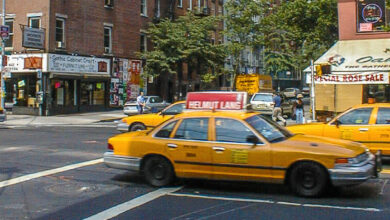
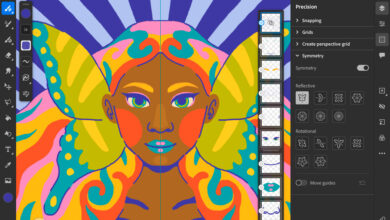



Ausgezeichnete, sehr differenzierte und hilfreiche Darstellung eines Themas, das leider immer noch weitgehend im Bereich der Mythen und Glaubensfragen diskutiert wird.
Glauben ist ja auch viel schöner als wissen 🙂
Werdet ihr von Apple gesponsored?
Oder nur sie persönlich, Herr Künne?
Dann machen Sie das bitte kenntlich!
Oder wie sonst ist ein so einseitiger Artikel erklärbar?
Wo ist in diesem Medium ein Vergleich der besten Foto-Handy’s?
Google Pixel 7 Pro wäre so eines, nur zum Nachdenken, Herr Künne, mal über Ihren eigenen, etwas beschränkten Tellerrand hinauszuschauen.
Unter anderem diese Einseitigkeit war der Grund, mein Abo zu kündigen!
Wer über eigene Erfahrungen schreibt, schreibt zwangsläufig über das, womit er Erfahrungen hat. Ich zum Beispiel habe nie andere Smartphones als iPhones besessen (Android-Smartphones habe ich nur gelegentlich benutzt, wenn ich darüber schreiben musste) und würde es daher nicht anders halten als mein Kollege. In dieser Branche dominieren nun mal Apple-Produkte, und schon deshalb liegt es nahe, auch bei Smartphones auf die Marke zu setzen, bei der man eine nahtlose Zusammenarbeit mit den bereits vorhandenen Geräten erwarten kann. Ist halt so …
Dass es in Hollywood-Filmen immer die Guten sind, die iPhones benutzen (ein nützliches Kriterium, wenn man sich über den Charakter eines Protagonisten unsicher ist), hängt aber tatsächlich damit zusammen, dass Apple die iPhones für Dreharbeiten kostenlos zur Verfügung stellt, dabei aber zur Bedingung macht, dass sie nicht in die Hände der Bösen fallen.
Für Hardware-Vergleichstests ist DOCMA übrigens das falsche Medium; darauf haben sich andere Magazine spezialisiert (die c’t oder die c’t Fotografie wäre da vielleicht empfehlenswert, aber das ist nur eine persönliche Empfehlung von mir). Von uns sind weder Kamera- noch Smartphone-Vergleichstests zu erwarten.